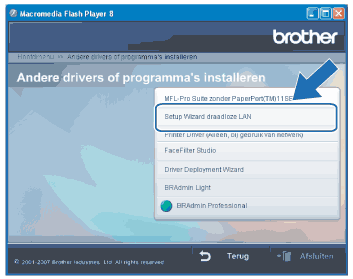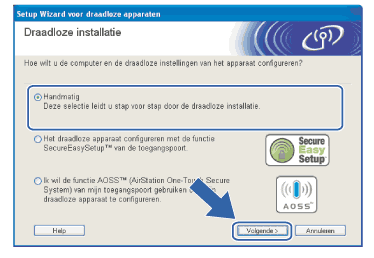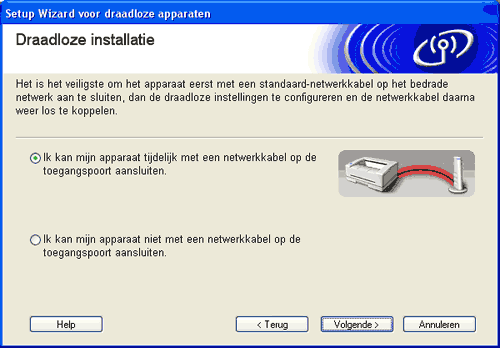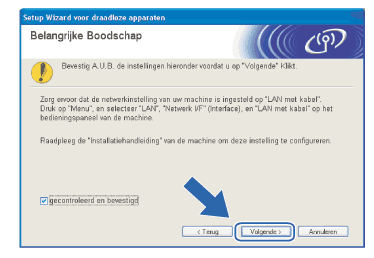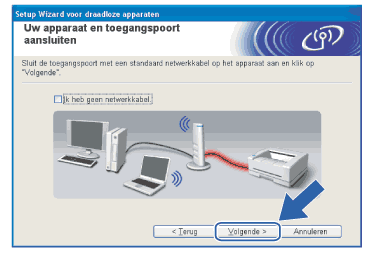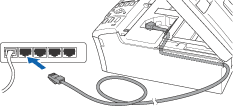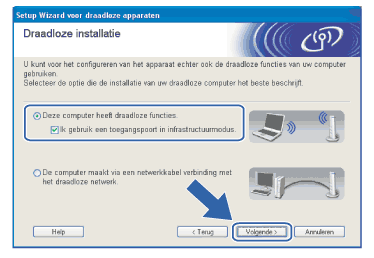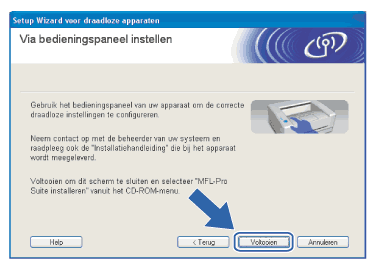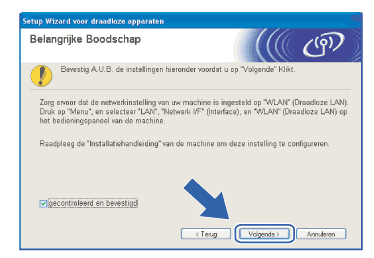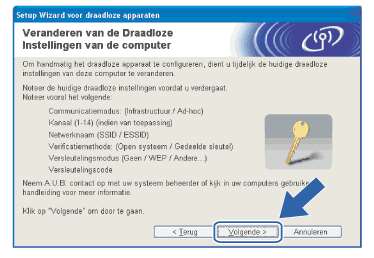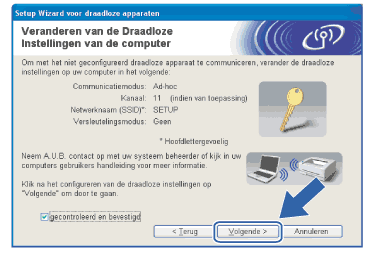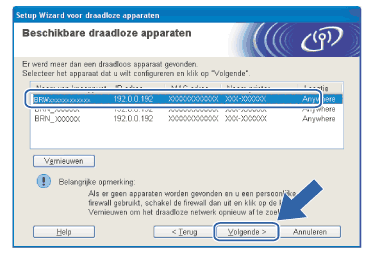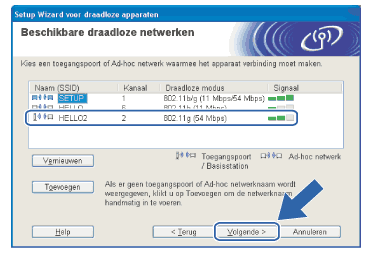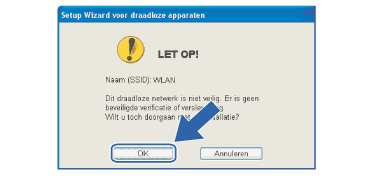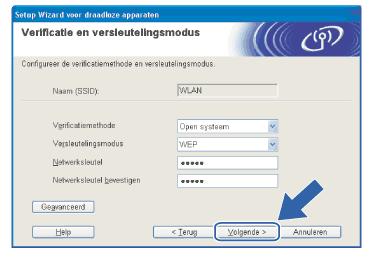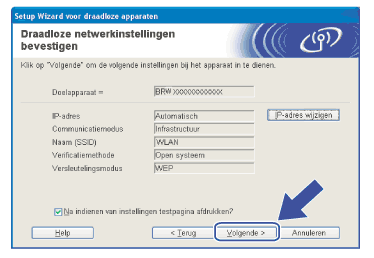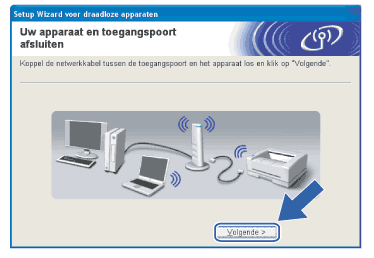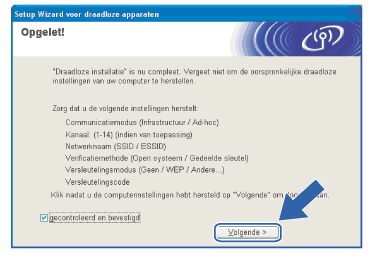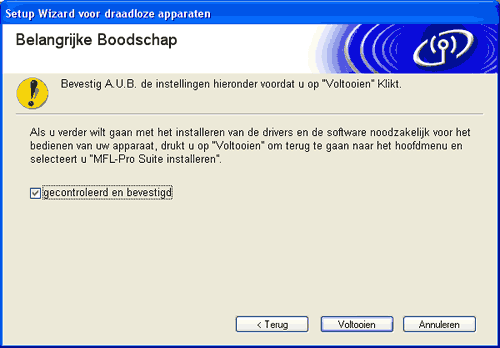| 1 | Zet de machine aan door de stekker in het stopcontact te steken. |
| 2 | Zet de computer aan.  Opmerking | | Als u een persoonlijke firewall gebruikt, moet u deze voor de installatie uitschakelen. Wanneer u na het installeren zeker weet dat u kunt afdrukken, moet u de persoonlijke firewall weer activeren. |
|
| 3 | Plaats de meegeleverde cd-rom in uw cd-rom-station. Als het scherm met de modelnaam wordt weergegeven, selecteert u uw machine. Als het scherm met de taalkeuze wordt weergegeven, selecteert u de gewenste taal. |
| 4 | Het hoofdmenu van de cd-rom wordt weergegeven. Klik op Andere drivers of programma's installeren.  Opmerking | | Als dit venster niet wordt weergegeven, gebruikt u Windows® Verkenner om het programma start.exe uit te voeren via de hoofdmap van Brothers cd-rom. |
|
| 5 | Klik op Setup Wizard draadloze LAN. |
| 6 | Kies Handmatig en klik op Volgende. |
| 7 | Voor de configuratie is het raadzaam dat u het draadloze apparaat van Brother tijdelijk met een netwerkkabel op een vrije poort van uw toegangspoort, hub of router aansluit. | • | Als u tijdelijk via een netwerkkabel verbinding kunt maken: Kies Ik kan mijn apparaat tijdelijk met een netwerkkabel op de toegangspoort aansluiten en klik op Volgende. | | • | Als u geen netwerkkabel hebt of het niet mogelijk is het draadloze apparaat van Brother tijdelijk op uw toegangspoort aan te sluiten: Kies Ik kan mijn apparaat niet met een netwerkkabel op de toegangspoort aansluiten en klik op Volgende. |
|
| 8 | Lees de Belangrijke Boodschap en klik op Volgende. |
| 9 | Sluit het draadloze apparaat van Brother met een netwerkkabel op de toegangspoort aan en klik op Volgende. Ga naar 14. |
| 10 | Als u de optie Deze computer heeft draadloze functies hebt geselecteerd, moet u ook het vakje Ik gebruik een toegangspoort in infrastructuurmodus selecteren. Klik daarna op Volgende. Ga naar 11. Als u een bedrade computer gebruikt, kiest u De computer maakt via een netwerkkabel verbinding met het draadloze netwerk, waarna u de draadloze instellingen via het bedieningspaneel moet configureren. Klik op Volgende en volg de instructies op het scherm om de installatie te voltooien. Raadpleeg De installatiewizard van het bedieningspaneel gebruiken. |
| 11 | Lees de Belangrijke Boodschap en klik op Volgende. |
| 12 | U moet de draadloze instellingen van de computer tijdelijk wijzigen. Volg de instructies op uw computerscherm. Vergeet niet om alle instellingen te noteren, zoals de SSID of het kanaal op de computer. U hebt deze nodig om de oorspronkelijke draadloze instellingen van de pc te herstellen. Item | Noteer de huidige draadloze instellingen van de computer | Communicatiemodus: (Infrastructuur/Ad-hoc) | | Kanaal: | | Netwerknaam (SSID/ESSID): | | Verificatiemethode (Open systeem/Gedeelde sleutel) | | Versleuteling: (Geen/WEP/WPA/WPA2-PSK) | | Sleutel: | |
|
| 13 | Om te kunnen communiceren met de niet-geconfigureerde draadloze machine, moet u de draadloze instellingen van deze computer tijdelijk wijzigen in de standaardinstellingen van de machine die op het scherm worden weergegeven. Klik op Volgende.  Opmerking | • | Als u wordt gevraagd de computer opnieuw op te starten nadat de draadloze instellingen zijn gewijzigd, moet u de computer opnieuw opstarten. Keer daarna terug naar stap 4 en ga verder met de installatie, maar sla stap 11, 12 en 13 over. | | • | Bij gebruik van Windows® XP SP2 volgt u de onderstaande stappen voor het tijdelijk wijzigen van de draadloze instellingen op de computer: | (1) | Klik op Start en vervolgens op Configuratiescherm. | | (2) | Klik op het pictogram Netwerkverbindingen. | | (3) | Selecteer Draadloze netwerkverbinding en klik met de rechtermuisknop op deze optie. Klik op Beschikbare draadloze netwerken weergeven. | | (4) | U ziet het draadloze apparaat van Brother in de lijst. Selecteer SETUP en klik op Verbinding maken. | | (5) | Controleer de status van de Draadloze netwerkverbinding. Het kan een paar minuten duren voordat op uw scherm wordt weergegeven dat het IP-adres is veranderd van 0.0.0.0 in 169.254.x.x (waar x.x een nummer tussen de 1 en 254 is). |
| | • | Bij gebruik van Windows Vista™: Volg de onderstaande stappen voor het tijdelijk wijzigen van de draadloze instellingen op de computer: | (1) | Klik op Start en vervolgens op Configuratiescherm. | | (2) | Klik op Netwerk en internet en dan op het pictogram Netwerkcentrum. | | (3) | Klik op Verbinding met een netwerk maken. | | (4) | U ziet de SSID van de draadloze printer in de lijst. Selecteer SETUP en klik op Verbinding maken. | | (5) | Klik op Toch verbinding maken en dan op Sluiten. | | (6) | Klik bij Draadloze netwerkverbinding (SETUP) op Status weergeven. | | (7) | Klik op Details... en selecteer Gegevens van netwerkverbinding. Het kan een paar minuten duren voordat op uw scherm wordt weergegeven dat het IP-adres is veranderd van 0.0.0.0 in 169.254.x.x (waar x.x een nummer tussen de 1 en 254 is). |
|
|
| 14 | De volgende lijst wordt geopend. Is de lijst leeg, controleer dan dat de toegangspoort en de machine aanstaan en klik op Vernieuwen. Selecteer de machine die u wilt configureren en klik op Volgende.  Opmerking | | De standaardnaam van de NC-xxxx (waar xxxx de naam van uw model is) is BRNxxxxxxxxxxxx of BRWxxxxxxxxxxxx (xxxxxxxxxxx is uw Ethernetadres). |
|
| 15 | De wizard zoekt naar draadloze netwerken die voor de machine beschikbaar zijn. Kies de toegangspoort waaraan u de machine wilt koppelen en klik op Volgende.  Opmerking | • | Als uw toegangspoort de SSID niet doorgeeft, kunt u deze handmatig toevoegen door op de knop Toevoegen te klikken. Volg de instructies voor het invoeren van de Naam (SSID) en het kanaalnummer. | | • | Is de lijst leeg, controleer dan of de voeding van de toegangspoort is ingeschakeld en of deze de SSID doorgeeft, en controleer vervolgens of de machine en de toegangspoort zich binnen het bereik voor draadloze communicatie bevinden. Klik vervolgens op Vernieuwen. | | • | “SETUP” is de standaard SSID van de machine. U mag deze SSID niet kiezen. |
|
| 16 | Als uw netwerk niet is geconfigureerd voor verificatie en versleuteling, wordt het volgende scherm weergegeven. Klik op OK om de configuratie voort te zetten en ga naar 18. |
| 17 | Als uw netwerk is geconfigureerd voor verificatie en versleuteling, wordt het volgende scherm weergegeven. Let er bij het configureren van de draadloze machine van Brother op, dat de configuratie overeenkomt met de instellingen van verificatie en versleuteling die op uw bestaande draadloze netwerk worden gebruikt. Kies de Verificatiemethode en Versleutelingsmodus in de keuzelijsten van deze vakjes. Toets vervolgens de Netwerksleutel in en klik op Volgende.  Opmerking | • | Als u meer dan een WEP-sleutel wilt instellen, klikt u op Geavanceerd. | | • | Als u de verificatie- of versleutelingsinstellingen van uw netwerk niet kent, moet u de netwerkbeheerder om deze gegevens vragen. |
|
| 18 | Klik op Volgende. De instellingen worden naar de machine gestuurd. De instellingen blijven ongewijzigd als u op Annuleren klikt.  Opmerking | • | Als u het IP-adres van de machine handmatig wilt wijzigen, klikt u op IP-adres wijzigen en geeft u de benodigde IP-instellingen voor uw netwerk op. | | • | Wanneer de draadloze instellingen naar de machine worden gestuurd, worden de instellingen van het bedieningspaneel automatisch gewijzigd in WLAN. |
|
| 19 | Als u in stap 7 Ik kan mijn apparaat tijdelijk met een netwerkkabel op de toegangspoort aansluiten selecteert; koppel de netwerkkabel tussen de toegangspoort (hub of router) en de machine los, en klik op Volgende. |
| 20 | Als u in stap 10 Deze computer heeft draadloze functies selecteert; gebruik de informatie die u in 12 genoteerd hebt om de oorspronkelijke draadloze instellingen van uw computer te herstellen. Klik op Volgende. |
| 21 | De draadloze installatie is nu voltooid. Klik op Voltooien. Als u wilt doorgaan met het installeren van drivers en software voor het apparaat, selecteert u MFL-Pro Suite installeren in het menu van de cd-rom. |